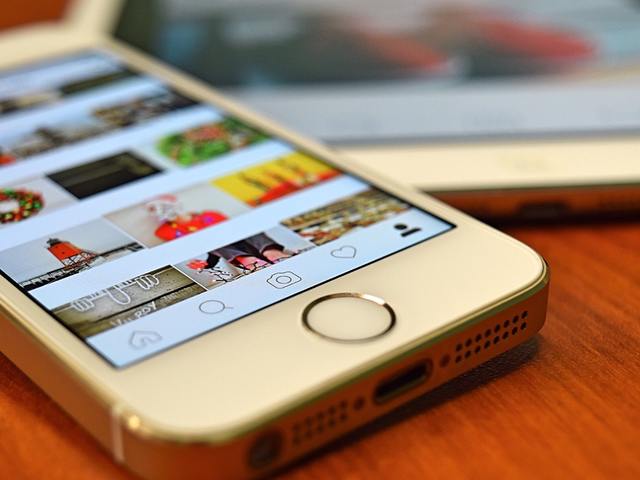12 vagány Instagram tipp és trükk, hogy még jobb legyen az oldalad!
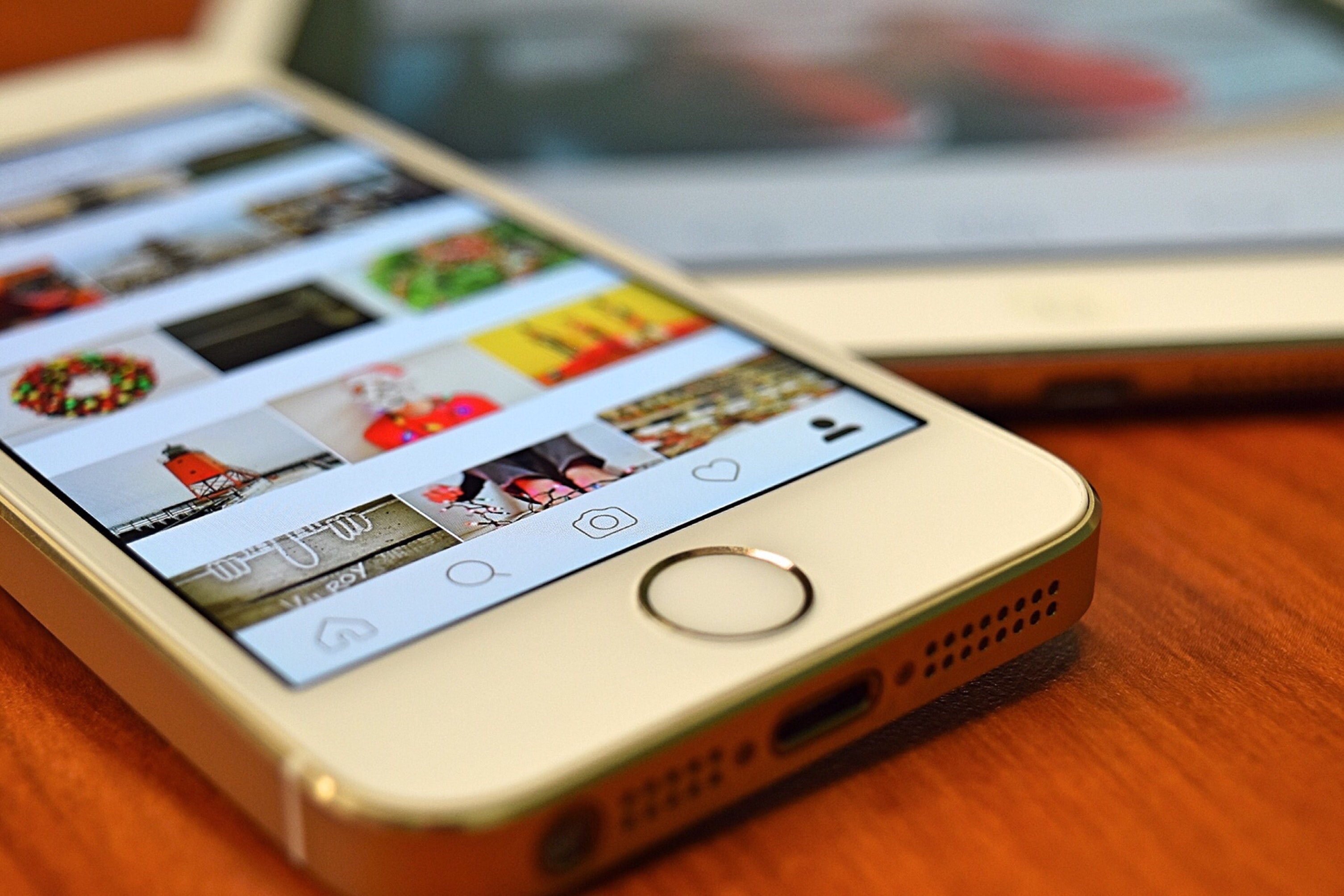 Már használod az Instagramot, de még nem vagy biztos benne, hogy mindent tudsz? A legjobb helyen jársz! Megosztunk Veled pár tippet és trükköt, melyeknek segítségével az Instagram összes funkcióját kihasználhatod, így megkönnyítheted a mindennapjaidat és időt is spórolhatsz!
Már használod az Instagramot, de még nem vagy biztos benne, hogy mindent tudsz? A legjobb helyen jársz! Megosztunk Veled pár tippet és trükköt, melyeknek segítségével az Instagram összes funkcióját kihasználhatod, így megkönnyítheted a mindennapjaidat és időt is spórolhatsz!
1. Válts profilt!
Te magad kezeled a céges profilt, de van privát oldalad is? Esetleg több Instagram profil is a kezedben van? Ne jelentkezz mindig ki és be, van gyorsabb módszer is! Az Instagramon van lehetőség több felhasználói profil közötti váltásra – legyen az személyes vagy üzleti oldal.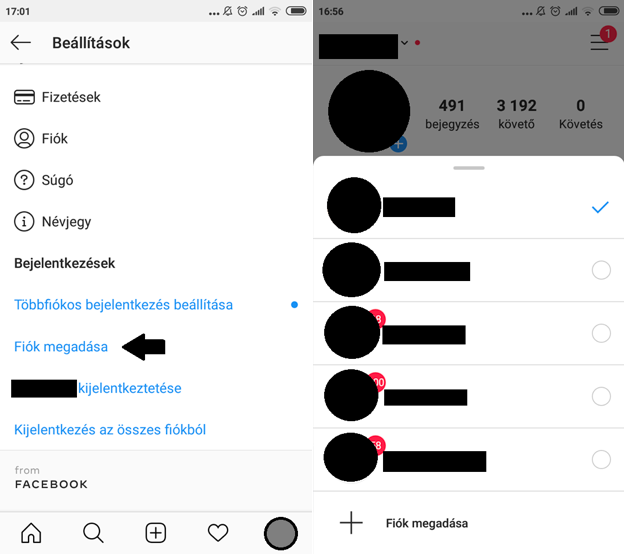
Hogy hozzáadj plusz egy felhasználói profilt, kattints a profilodra (alul a jobb szélső lehetőség a menüben), majd a jobb felső sarokban a három vonalra, és itt pedig alul válaszd ki a Beállításokat. Ezután, ha lejjebb görgetsz, láthatod az opciót, ahol megadhatsz egy másik fiókot is. Lépj be a felhasználónév és jelszó megadásával. Több fiókba is bejelentkezhetsz, azonban egyszerre maximum 5 fiók között váltogathatsz. Ehhez nincs más dolgod, mint a profilod tetején a felhasználónevedre klikkleni, majd ha felugrott alulról a bejelentkezett profilok listája, kiválasztani, melyikbe szeretnél átlépni. Így könnyen, gyorsan, egyszerűen váltogathatsz a profilok között. Plusz előny, hogy minden itt szereplő fiók értesítéseit megkapod a telefonodra, nem csak azét, amelyikben éppen vagy.
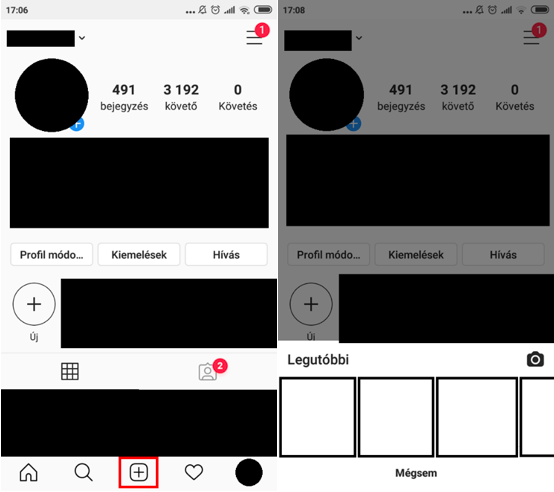 2. Egyből a Galériába
2. Egyből a Galériába
Ha minél gyorsabban megosztanád legutóbbi fotóidat, tartsd hosszan lenyomva az alsó menüsor közepén elhelyezkedő + jelet. Így egyből látni fogod a legutóbbi képeket, melyeket lapozhatsz is oldalra hajtva, ráklikkelve pedig feltölthetsz.
3. Változtass, amikor kedved tartja!
Lejárt az ideje a félregépeléseknek és annak, hogy újra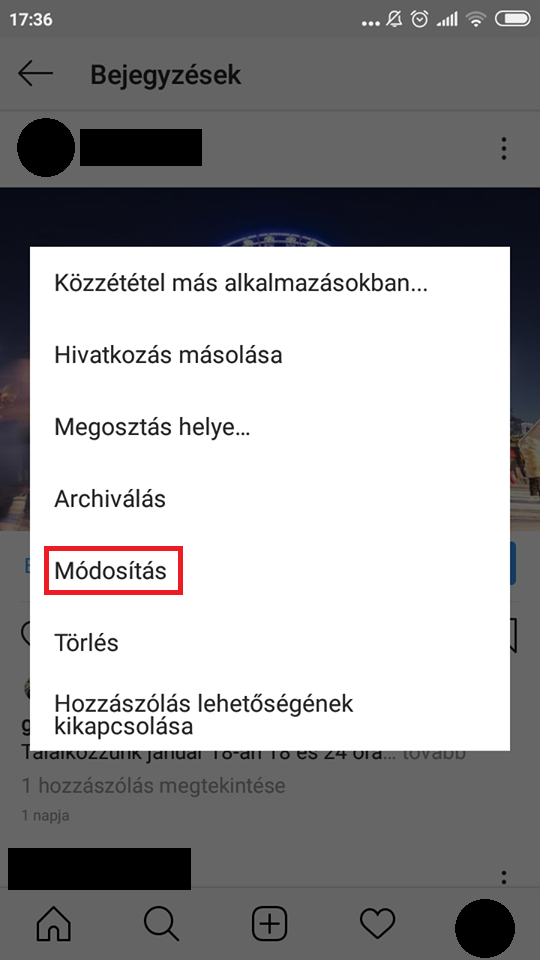 kelljen fogalmaznod az egész mondandódat, amikor posztolás után veszel észre benne egy hibát. Az Instagram lehetővé teszi, hogy megosztás után változtassunk a kép adatain: a képleíráson, a megjelöléseken és a helyszínen is. A kiválasztott képnél kattints a jobb felső sarokban a három pontra és válaszd a Módosítás opciót. Itt, egy helyen mindent megváltoztathatsz vagy törölhetsz. A többi felhasználó nem fogja látni, hogy módosítottál és azt sem, hogy hány alkalommal.
kelljen fogalmaznod az egész mondandódat, amikor posztolás után veszel észre benne egy hibát. Az Instagram lehetővé teszi, hogy megosztás után változtassunk a kép adatain: a képleíráson, a megjelöléseken és a helyszínen is. A kiválasztott képnél kattints a jobb felső sarokban a három pontra és válaszd a Módosítás opciót. Itt, egy helyen mindent megváltoztathatsz vagy törölhetsz. A többi felhasználó nem fogja látni, hogy módosítottál és azt sem, hogy hány alkalommal.
4. Így kapcsold ki a hozzászólási lehetőséget
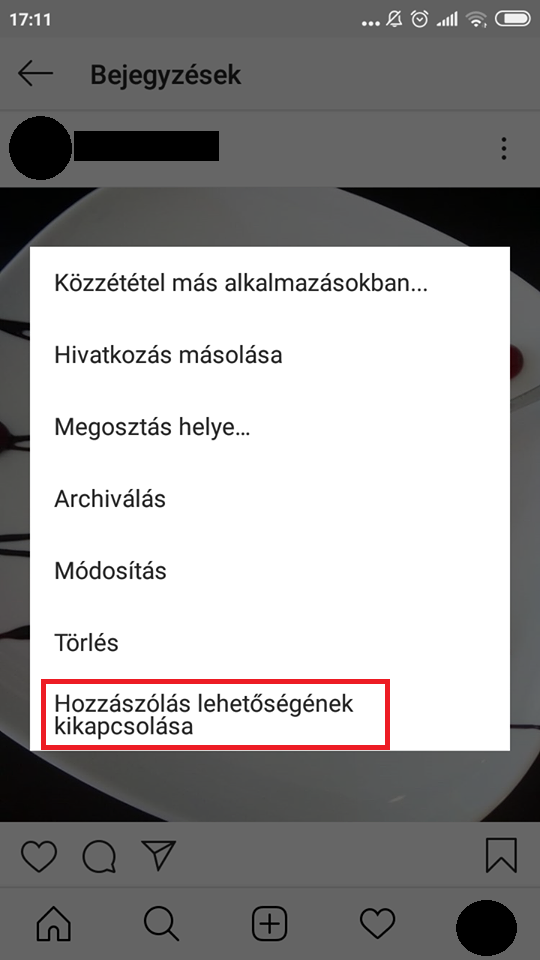 Ha van egy bejegyzésed, amihez nem szeretnéd, ha kommentárt fűznének a felhasználók, ki is kapcsolhatod a hozzászólási lehetőséget. Ezt alkalmazhatod egyes posztokra, nem jelenti azt, hogy akkor egy tartalmadhoz sem írhatnak. Ehhez szintén a bejegyzésnél a három pontra kell kattintani, de ezúttal a Hozzászólás lehetőségének kikapcsolását válaszd. Ha meggondoltad magad, bármikor visszaállíthatod a kommentelési lehetőséget, ugyanilyen módon, mint ahogy kikapcsoltad.
Ha van egy bejegyzésed, amihez nem szeretnéd, ha kommentárt fűznének a felhasználók, ki is kapcsolhatod a hozzászólási lehetőséget. Ezt alkalmazhatod egyes posztokra, nem jelenti azt, hogy akkor egy tartalmadhoz sem írhatnak. Ehhez szintén a bejegyzésnél a három pontra kell kattintani, de ezúttal a Hozzászólás lehetőségének kikapcsolását válaszd. Ha meggondoltad magad, bármikor visszaállíthatod a kommentelési lehetőséget, ugyanilyen módon, mint ahogy kikapcsoltad.
5. Nagyíts, hogy jobban láss!
Az ujjaidat a képernyőn széthúzva bármilyen megosztott fotóba vagy videóba belenagyíthatsz. Ez egy intő jel is, hogyha valami olyan van képed hátterében, amit nem szeretnél, hogy lássanak, ne bízz abban, hogy úgyis túl pici, senki sem fogja észrevenni. Inkább szánd rá az időt és szerkeszd úgy a képet, hogy egyáltalán ne látszódjon, készíts új fotót vagy válassz egy olyat, ami más szögből készült.
6. Megjelölt fotó eltüntetése
Könnyen előfordulhat, hogy megjelölnek egy kínos fotón, egy nem releváns 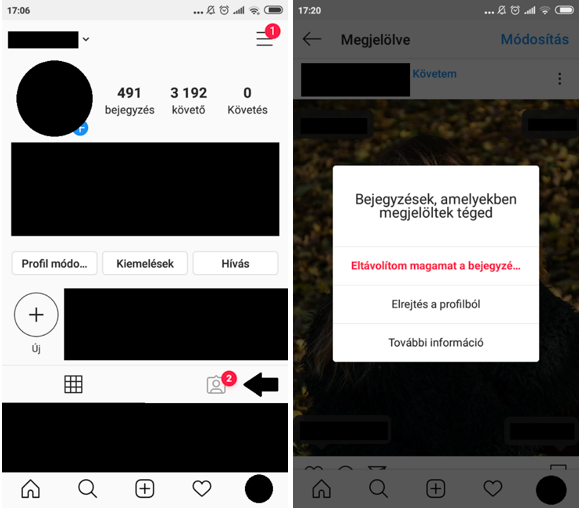 tartalmon vagy egy reklámon, nyereményjátékon, amihez nincs közöd. A nyilvános profilokon megjelölt tartalmakat mindenki láthatja a Te profilodon is, így ha valamit nem szívesen osztanál meg követőiddel, el kell távolítanod a megjelölést. A megjelölt fotókat a profilodon találod, a bemutatkozás, Fókuszba helyezett tartalmak alatt. Itt több lehetőség is van, a saját feltöltött fotóid, ha van fent IGTV videód, akkor az is elérhető innen, ha készítettél Effektust az Instára, azt is látod, de a megjelölt fotókat is. Menj rá a kérdéses fotóra és nyomj rá egyszer a képre, így megjelennek a jelölések. Kattints a saját megjelölésedre (profilod nevét látod fekete háttérrel), majd válassz az opciók közül célodnak megfelelően: Eltávolítom magam a bejegyzésről, Elrejtés a profilról. Előbbivel eltünteted a megjelölést, így sehol sem fog már szerepelni a fotón, hogy közöd van hozzá. Az elrejtéssel pedig azt éred el, hogy saját profilodról nem látható a kép, de ha valaki rámegy annak az oldalára, aki feltette a tartalmat, még mindig láthat megjelöltként.
tartalmon vagy egy reklámon, nyereményjátékon, amihez nincs közöd. A nyilvános profilokon megjelölt tartalmakat mindenki láthatja a Te profilodon is, így ha valamit nem szívesen osztanál meg követőiddel, el kell távolítanod a megjelölést. A megjelölt fotókat a profilodon találod, a bemutatkozás, Fókuszba helyezett tartalmak alatt. Itt több lehetőség is van, a saját feltöltött fotóid, ha van fent IGTV videód, akkor az is elérhető innen, ha készítettél Effektust az Instára, azt is látod, de a megjelölt fotókat is. Menj rá a kérdéses fotóra és nyomj rá egyszer a képre, így megjelennek a jelölések. Kattints a saját megjelölésedre (profilod nevét látod fekete háttérrel), majd válassz az opciók közül célodnak megfelelően: Eltávolítom magam a bejegyzésről, Elrejtés a profilról. Előbbivel eltünteted a megjelölést, így sehol sem fog már szerepelni a fotón, hogy közöd van hozzá. Az elrejtéssel pedig azt éred el, hogy saját profilodról nem látható a kép, de ha valaki rámegy annak az oldalára, aki feltette a tartalmat, még mindig láthat megjelöltként.
7. Alakítsd a filtereket kedvedre!
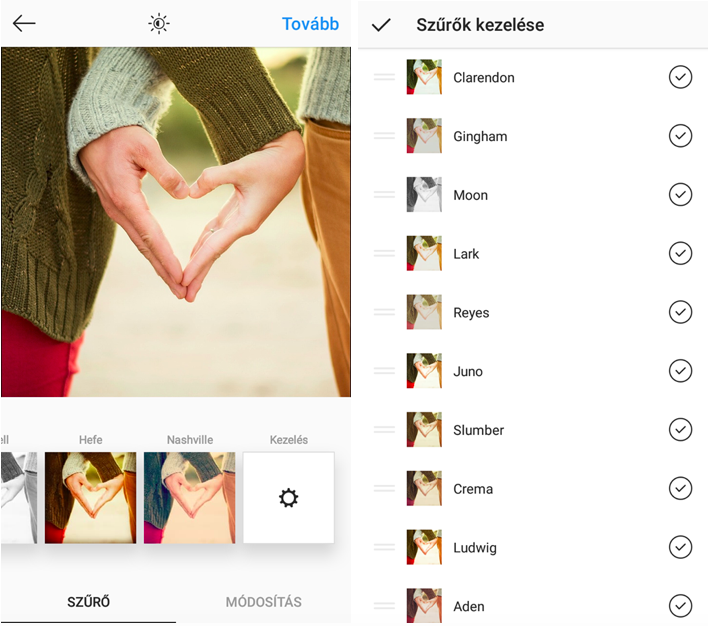 Az Instagramra feltöltött tartalmakat nem feltétlenül muszáj külön programmal szerkesztened, mert az alkalmazáson belül is remek filtereket próbálhatsz ki. Válaszd ki a feltölteni kívánt tartalmat, kattints a Tovább gombra és már a filtereknél is vagy. Itt ujjaddal oldalra húzva válogathatsz a különböző filterek között, mi illik a legjobban képedhez. Azonban beállíthatod ezeket a filtereket úgy is, hogy gyorsabban megtaláld kedvenceidet! Menj hátra egészen az utolsó filterig, ahol találni fogsz egy olyan opciót, hogy Kezelés. Kattints erre, majd itt beállíthatod, mely filterek látszódjanak: amelyikek mellett pipa van, szerepelni fognak a sorban, amelyektől elveszed a pipát, nem fognak látszódni. Ha hosszabban lenyomva tartod az egyik filter nevén az ujjad, mozgathatod felfelé és lefelé is, így kialakítva egy olyan saját, egyéni sorrendet, ami a legjobban kézre áll Neked!
Az Instagramra feltöltött tartalmakat nem feltétlenül muszáj külön programmal szerkesztened, mert az alkalmazáson belül is remek filtereket próbálhatsz ki. Válaszd ki a feltölteni kívánt tartalmat, kattints a Tovább gombra és már a filtereknél is vagy. Itt ujjaddal oldalra húzva válogathatsz a különböző filterek között, mi illik a legjobban képedhez. Azonban beállíthatod ezeket a filtereket úgy is, hogy gyorsabban megtaláld kedvenceidet! Menj hátra egészen az utolsó filterig, ahol találni fogsz egy olyan opciót, hogy Kezelés. Kattints erre, majd itt beállíthatod, mely filterek látszódjanak: amelyikek mellett pipa van, szerepelni fognak a sorban, amelyektől elveszed a pipát, nem fognak látszódni. Ha hosszabban lenyomva tartod az egyik filter nevén az ujjad, mozgathatod felfelé és lefelé is, így kialakítva egy olyan saját, egyéni sorrendet, ami a legjobban kézre áll Neked!
8. Tedd közzé Instagramra feltöltött fotóidat máshol is!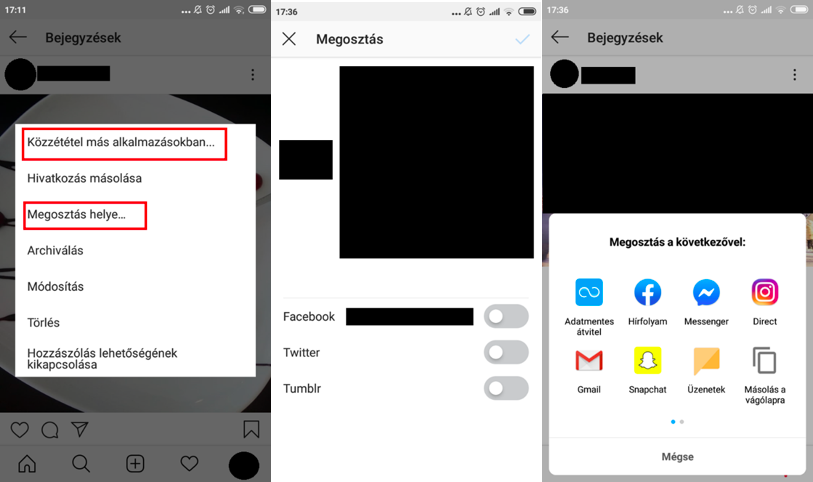
Ha elégedett vagy az Instagramra szerkesztett képeddel és szeretnéd a többi közösségi oldaladon is megjelentetni, válaszd ki a feltöltött bejegyzést és menj a fent található három pontra. Ha itt rákattintasz a Közzététel más alkalmazásokban opcióra már meg is oszthatod képedet a Facebookon, vagy bármely választott oldalon.
Ugyanitt, ha a Megosztás helye lehetőséget választod, telefonod fel fogja sorolni, hová tudod még elküldeni a fotót: például Messengeren, Snapchaten.
9. Ágyazd be Instagramon megosztott fotóidat
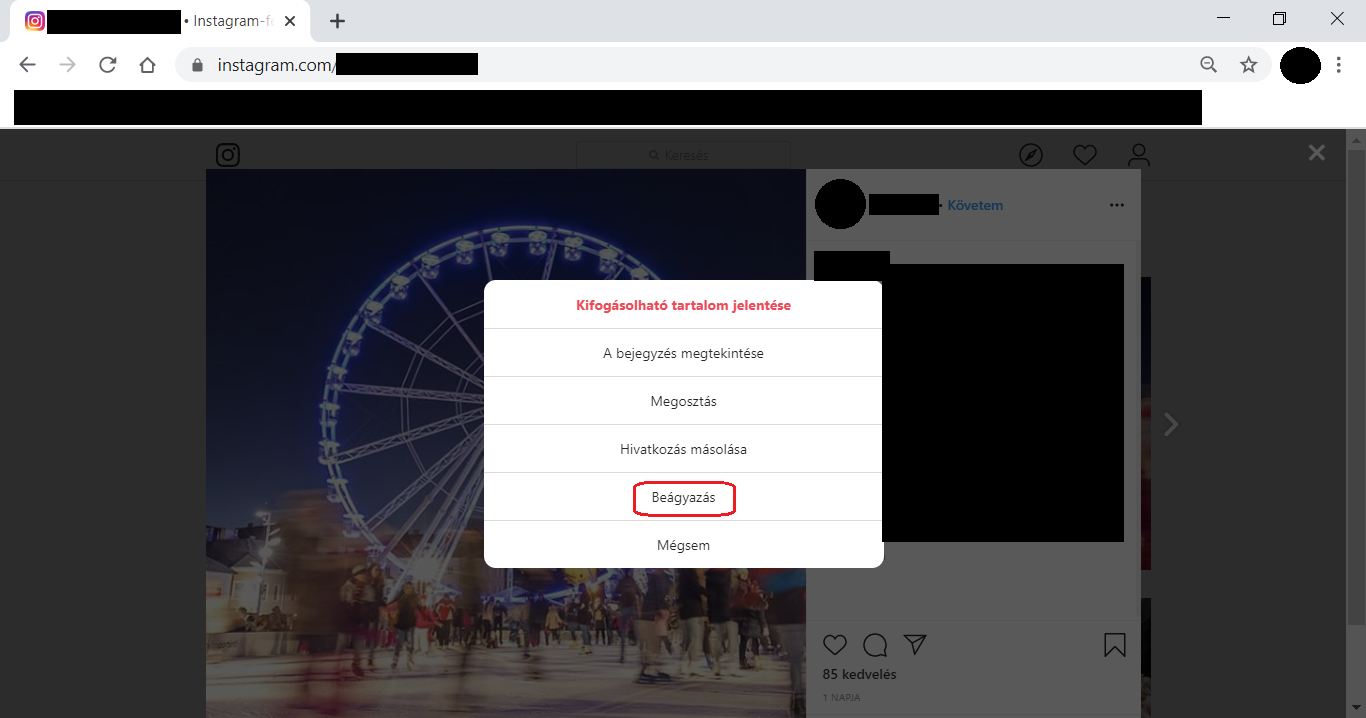 Hogy megszerezd a beágyazáshoz szükséges kódot, a weben kell megnyitnod profilodat, nem az alkalmazásban. Ehhez annyi a dolgod, hogy gépeld be az instagram.com/felhasznloneved címet a böngésződbe. Itt menj rá a választott fotóra és kattints a jobb felső sarokban lévő három pontra. Itt már látni fogod a Beágyazás opciót.
Hogy megszerezd a beágyazáshoz szükséges kódot, a weben kell megnyitnod profilodat, nem az alkalmazásban. Ehhez annyi a dolgod, hogy gépeld be az instagram.com/felhasznloneved címet a böngésződbe. Itt menj rá a választott fotóra és kattints a jobb felső sarokban lévő három pontra. Itt már látni fogod a Beágyazás opciót.
10. Hyperlapse
Ez a lehetőség csak az iOS felhasználóknak adott, hisz csak számukra elérhető az applikáció. Az alkalmazás lehetővé teszi, hogy time lapse videókat készíts a telefonoddal, ami nem jelent mást, mint felgyorsított a videófelvételt.
11. Boomerang
A Boomerang mindenki számára hozzáférhető és már a külön applikáció letöltése sem szükséges, hiszen az 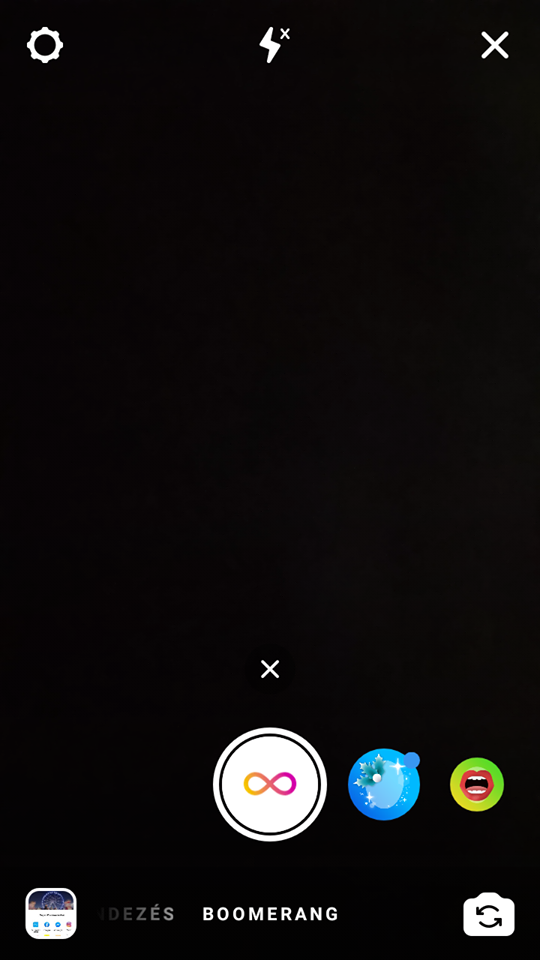 Instagramon belül is elérheted ugyanott, ahol történetet töltenél fel. Ez egy rövidke kis videót jelent, amit újra és újra lejátszik egymás után. Nehéz elmagyarázni, hisz se nem fotó, se nem GIF, se nem igazi videó. Például, ha lekapod Boomeranggal, ahogy egy ismerősöd elfújja a szülinapi gyertyáját, szuper kis emléket készíthetsz, amin miután elfújta a gyertyát, újragyullad a kisvideón az elejére visszatekerve, majd újra elfújja, majd előlről kezdődik…
Instagramon belül is elérheted ugyanott, ahol történetet töltenél fel. Ez egy rövidke kis videót jelent, amit újra és újra lejátszik egymás után. Nehéz elmagyarázni, hisz se nem fotó, se nem GIF, se nem igazi videó. Például, ha lekapod Boomeranggal, ahogy egy ismerősöd elfújja a szülinapi gyertyáját, szuper kis emléket készíthetsz, amin miután elfújta a gyertyát, újragyullad a kisvideón az elejére visszatekerve, majd újra elfújja, majd előlről kezdődik…
12. Superzoom
Az Instagram egyik nem túl régen megjelent újítása, amit szintén a történetektől érsz el és vicces kisvideókat készíthetsz vele. A kamera automatikusan közelít a kijelölt elemre, közben humoros képi- és hangeffektekkel kiegészítve.
Forrás: https://www.pocket-lint.com/apps/news/instagram/133957-how-instagram-works-plus-tips-and-tricks